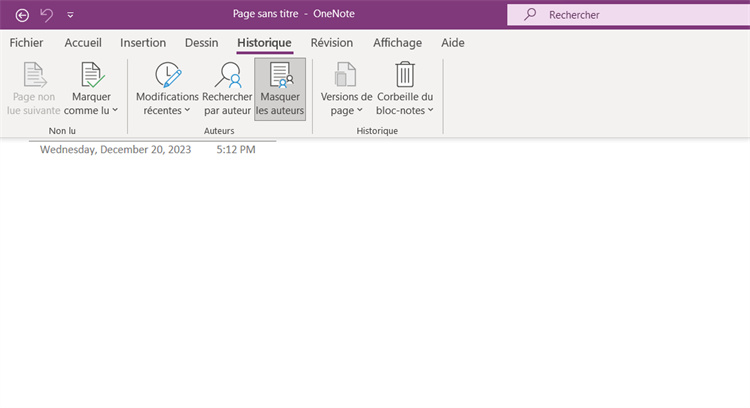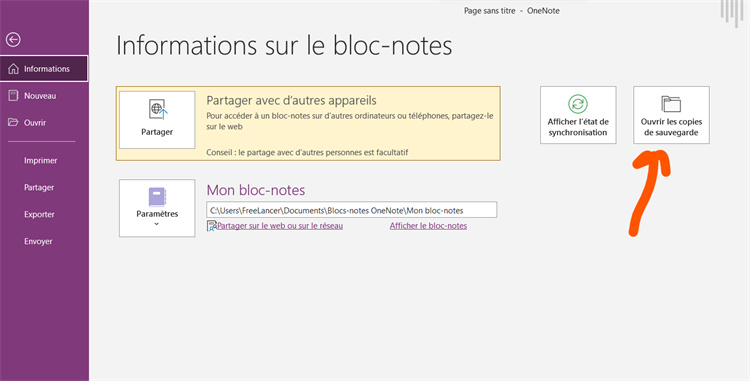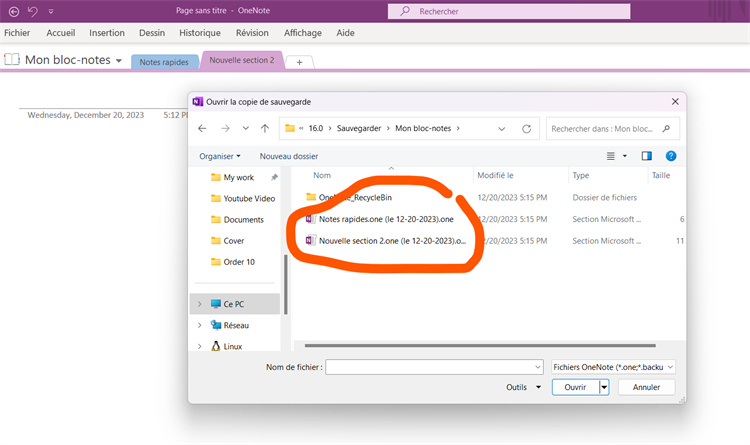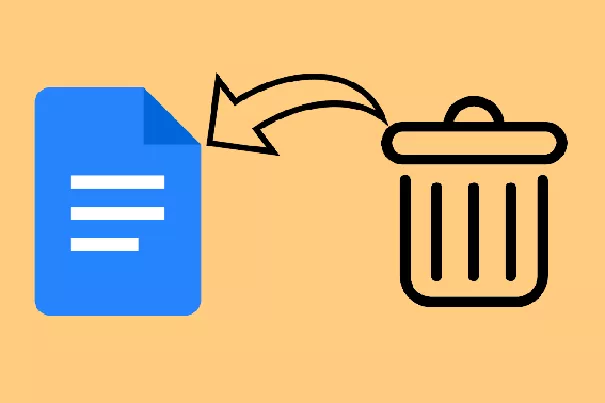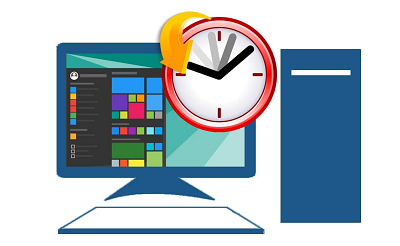Comment récupérer des pages/fichiers OneNote supprimés ?
OneNote est un outil de prise de notes populaire développé par Microsoft, largement utilisé pour son efficacité à organiser des informations personnelles ou professionnelles. Cependant, il peut arriver que des pages ou des fichiers soient supprimés par erreur. Si vous êtes confronté à ce problème, ne paniquez pas ! Il existe plusieurs solutions pour récupérer vos données. Dans cet article, nous allons vous guider à travers les différentes méthodes pour restaurer des pages ou fichiers OneNote supprimés.
Restaurer des pages/fichiers OneNote à partir de la Corbeille OneNotes/Section des notes supprimées
Si vous avez récemment supprimé des pages OneNote, elles doivent être disponibles dans la corbeille OneNote. Les fichiers supprimés restent dans la corbeille pendant 60 jours avant d'être supprimés définitivement. Chaque carnet OneNote dispose d'une corbeille dédiée où les pages et sections supprimées restent pendant 60 jours, à moins que vous ne les ayez également supprimées de la corbeille. Vous devez ouvrir le bloc-notes OneNote dans lequel les pages ou les sections ont été supprimées pour les récupérer.
Récupérer les pages OneNote supprimées de l'application de bureau OneNote
Voici la marche à suivre pour récupérer des pages OneNote supprimées dans l'application de bureau OneNote.
- Lancez l'application OneNote sur votre ordinateur. Ouvrez le bloc-notes dans lequel vous avez supprimé des pages ou des fichiers.
Allez dans l'onglet Historique en haut et cliquez sur l'option Corbeille du carnet.

- Allez dans la section Pages supprimées. Recherchez la page supprimée que vous souhaitez récupérer et cliquez dessus avec le bouton droit de la souris.
-
Dans le menu déroulant, cliquez sur l'option Déplacer ou Copier pour la restaurer dans le carnet existant.

Récupérer les pages/fichiers OneNote supprimés sur le Web :
Si vous utilisez la version Web de OneNote pour prendre des notes, voici la marche à suivre pour récupérer les pages OneNote supprimées.
- Ouvrez votre navigateur Web et visitez le site Web officiel de OneNote. Connectez-vous à votre compte OneNote.
Allez dans la section Affichage et cliquez sur l'option Notes supprimées.

- Sélectionnez le fichier que vous souhaitez récupérer et cliquez sur l'option Restaurer.
- Vous devez choisir d'ajouter la note supprimée à l'ordinateur portable existant et cliquer sur le bouton OK pour confirmer.
Récupérer les pages/fichiers OneNote supprimés avec OneDrive :
Si vous utilisez OneNote pour Windows 10 ou une version plus récente, chaque fois que vous créez un nouveau carnet de notes, il est automatiquement stocké sur votre compte OneDrive connecté. OneDrive est une solution de stockage en ligne entièrement gratuite pour un usage personnel. Ceci s'applique uniquement à la version de bureau de OneNote. Voici les étapes à suivre pour récupérer des pages OneNote supprimées avec OneDrive.
- Lancez l'application de bureau OneNote et ouvrez le carnet de notes qui contenait la page supprimée.
- Allez dans la section Affichage en haut et cliquez sur l'option Notes supprimées.
- Parcourez la liste des pages supprimées et cliquez dessus avec le bouton droit de la souris.
-
Dans le menu déroulant, allez à l'option Restaurer vers et cliquez sur l'option Restaurer vers.

- Sélectionnez le bloc-notes approprié pour restaurer avec succès les pages OneNote supprimées.
Récupérer les pages/fichiers OneNote supprimés à partir d'une sauvegarde locale
Nous avons illustré comment vous pouvez récupérer des pages OneNote supprimées accidentellement à partir de OneDrive pour les versions les plus récentes. Cependant, si vous utilisez une version plus ancienne de OneNote, telle que OneNote 2013 ou 2016, vous devez récupérer les pages supprimées à partir de la sauvegarde locale. OneNote effectue des sauvegardes automatiques des carnets de notes sur le disque dur local dans l'ancienne version. Par conséquent, si vous avez accidentellement supprimé une page OneNote ou si une page a été corrompue, vous pouvez récupérer la page à partir de votre disque dur. Voici les étapes à suivre pour récupérer manuellement des pages OneNote supprimées à partir d'une sauvegarde locale.
-
Ouvrez l'application OneNote et le bloc-notes dans lequel se trouvait la page supprimée.

- Allez dans le menu Fichier, cliquez sur l'option Info à gauche et cliquez sur l'option "Ouvrir les copies de sauvegardes".
- Vous verrez la boîte de dialogue Ouvrir une sauvegarde contenant des dossiers. Ces dossiers représentent les carnets. Double-cliquez sur le dossier correspondant au carnet qui contenait la page supprimée.
Sélectionnez la page supprimée et cliquez sur le bouton Ouvrir.

- Cliquez avec le bouton droit de la souris sur l'onglet de la page que vous souhaitez récupérer et cliquez sur l'option Déplacer ou Copier pour la restaurer dans le cahier d'origine.
Récupérer les fichiers/pages OneNotes avec Tenorshare 4DDiG Data Recovery
Nous avons déjà indiqué que vous pouvez activer la sauvegarde automatique des carnets OneNote sur votre disque local. Lorsque vous supprimez accidentellement un carnet de notes OneNote contenant des sections et des pages, le carnet est également supprimé du disque dur. Mais vous pouvez utiliser un logiciel de récupération de données pour restaurer le bloc-notes OneNote supprimé sur votre disque local à partir duquel les pages ont été supprimées.
Nous recommandons Tenorshare 4DDiG Data Recovery qui vous permet de récupérer les pages OneNote supprimées de façon permanente. Il est applicable à la version de bureau de OneNote parce qu'il a l'option de sauvegarder automatiquement les carnets de notes sur le disque local. Voici les principales caractéristiques de Tenorshare 4DDiG Data Recovery qui le rendent unique.
- Vous pouvez récupérer n'importe quel fichier définitivement supprimé de votre disque dur.
- L'application prend en charge la récupération de plus de 1000 types de fichiers, y compris les carnets de notes OneNote.
- Les fichiers récupérés seront dans le format et la taille d'origine sans aucune désintégration.
- Vous pouvez prévisualiser les fichiers supprimés avant de les récupérer.
- L'application a un taux de récupération élevé et son utilisation est totalement sûre.
Voici les étapes de la récupération des pages supprimées dans OneNote pour Windows 10 via Tenorshare 4DDiG Data Recovery.
Installez et ouvrez l'application et cliquez sur l'option Récupération de données dans le panneau de gauche. Sur le côté droit, sélectionnez le lecteur local qui contient le dossier de sauvegarde OneNote. Cliquez sur l'option Démarrer pour lancer le processus d'analyse afin de trouver les fichiers supprimés.
TÉLÉCHARGERTéléchargement Sécurisé
TÉLÉCHARGERTéléchargement Sécurisé

Une fois le processus d'analyse terminé, vous verrez des catégories comme Fichiers supprimés, Fichiers existants et autres. Allez dans la section Fichiers supprimés et repérez la page OneNote supprimée ou le dossier du bloc-notes OneNote qui contenait le fichier supprimé.

Enfin, cliquez sur l'option Récupérer pour restaurer le fichier à son emplacement d'origine.

Récupérer les fichiers OneNote via OneDrive
Si vous synchronisez vos notes avec OneDrive, il est également possible de récupérer vos fichiers supprimés via la corbeille de OneDrive. C’est une excellente solution pour les utilisateurs qui travaillent avec OneNote dans le cloud.
Étapes pour récupérer des fichiers depuis OneDrive :
- Connectez-vous à votre compte OneDrive en ligne.
- Accédez à la Corbeille dans la barre latérale gauche.
- Recherchez le fichier OneNote supprimé.
- Cliquez sur Restaurer pour le récupérer dans son emplacement d'origine.
OneDrive conserve les fichiers supprimés dans la corbeille pendant 30 jours. Passé ce délai, les fichiers seront définitivement supprimés.
Comment éviter la suppression accidentelle de fichiers OneNote ?
Voici quelques conseils utiles pour éviter la suppression accidentelle de fichiers OneNote et pour se préparer à récupérer après une suppression accidentelle.
- Vous ne devez pas supprimer quoi que ce soit lié à OneNote de votre compte OneDrive ni de votre disque local.
- Vous devez vous assurer que l'option de sauvegarde automatique est activée dans l'application OneNote.
- Vous devez augmenter l'option de sauvegarde des pages OneNote dans plusieurs emplacements tels que OneDrive et le disque local.
- Vous devez sauvegarder régulièrement et manuellement les carnets de notes et les fichiers OneNote importants dans un autre emplacement. Cela ne sera pas synchronisé avec OneNote et donc, s'ils sont supprimés de OneNote, ils ne seront pas supprimés de votre emplacement de sauvegarde manuelle.
FAQ sur OneNote Pages/Fichiers
Q1 : Où sont stockés les fichiers OneNote ?
Les fichiers OneNote sont stockés par défaut sur votre disque dur, à l'emplacement "C:/Users /user Name/AppData/Local /Microsoft/OneNote/Sauvegarde". Toutefois, vous pouvez modifier l'emplacement manuellement dans OneNote.
Q2 : Comment exporter une page, une section ou un carnet de notes OneNote ?
- Ouvrez OneNote, allez dans le menu Fichier et cliquez sur l'option Exporter.
- Dans la section Exporter le contenu, sélectionnez la page, la section ou le carnet de notes que vous souhaitez exporter.
- Sélectionnez le type de fichier, par exemple PDF, pour enregistrer les notes dans ce format de fichier.
- Enfin, cliquez sur l'option Exporter. Une boîte de dialogue Enregistrer sous s'affiche pour vous permettre de choisir l'emplacement d'enregistrement du fichier. Sélectionnez l'emplacement et cliquez sur le bouton Enregistrer.
Q3 : Comment sauvegarder des pages, des fichiers ou des carnets de notes OneNote ?
- Ouvrez OneNote, allez dans le menu Fichier et cliquez sur Options.
- Sélectionnez l'option Enregistrer et sauvegarder.
- Cliquez sur Sauvegarder tous les carnets maintenant ou Sauvegarder les fichiers de modifications maintenant pour sauvegarder respectivement les carnets et les pages/fichiers OneNote.
Conclusion
Vous pouvez supprimer des pages ou des fichiers OneNote accidentellement ou ils peuvent être corrompus. Vous devez connaître les méthodes légitimes pour les récupérer car ils sont susceptibles de contenir des notes importantes. Nous avons illustré les méthodes de récupération des pages OneNote supprimées dans différents scénarios. Mais la meilleure façon de récupérer les pages/fichiers OneNote supprimés est d'utiliser Tenorshare 4DDiG Windows Data Recovery. Vous pouvez récupérer les pages OneNote définitivement supprimées de votre disque dur local en quelques étapes simples.
Articles Liés
- Accueil >>
- Récupérer Fichiers >>
- Comment récupérer des pages/fichiers OneNote supprimés ?